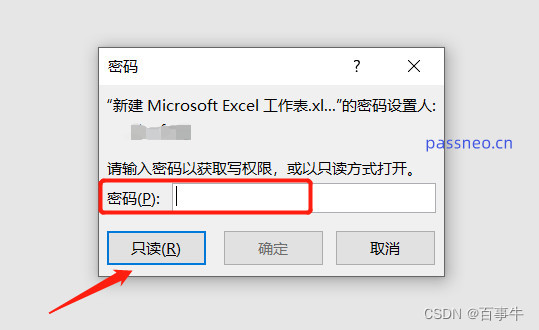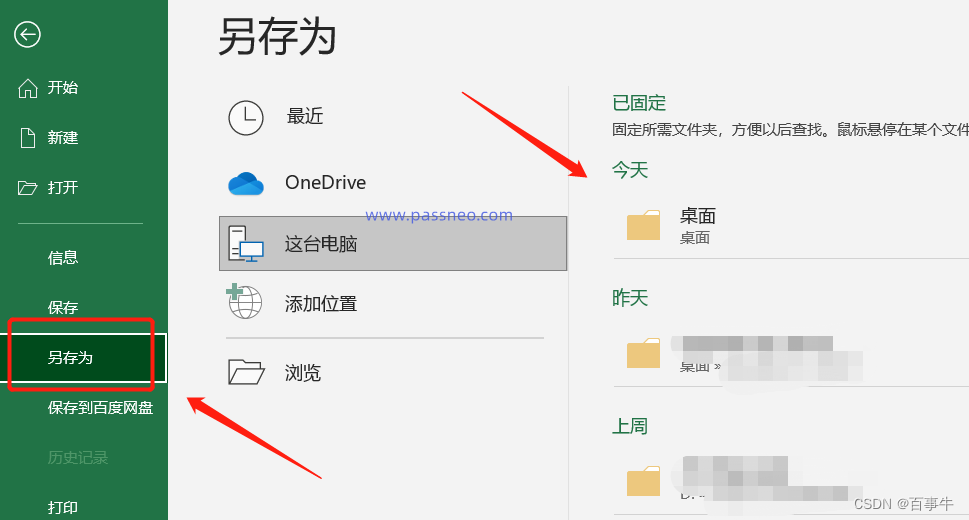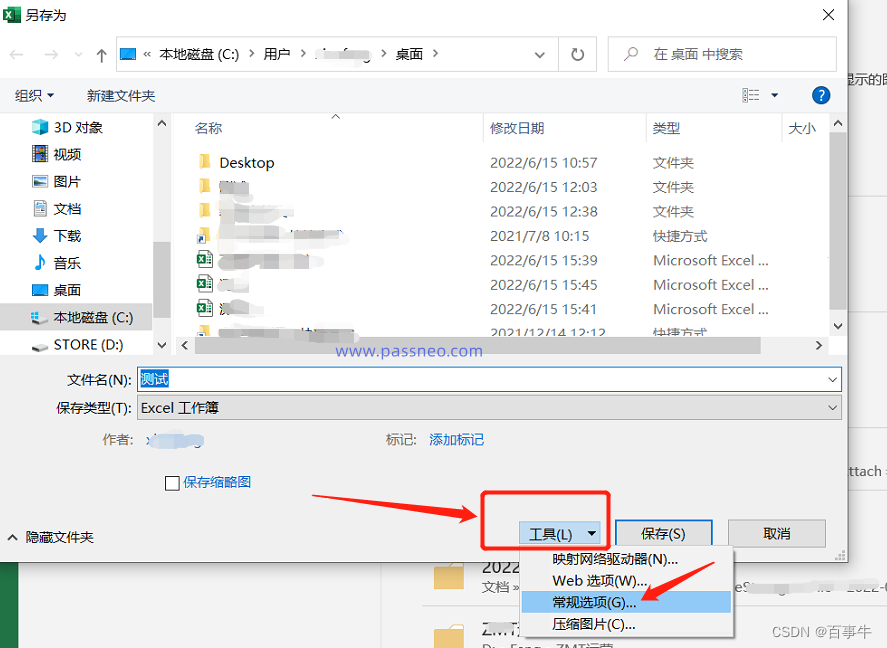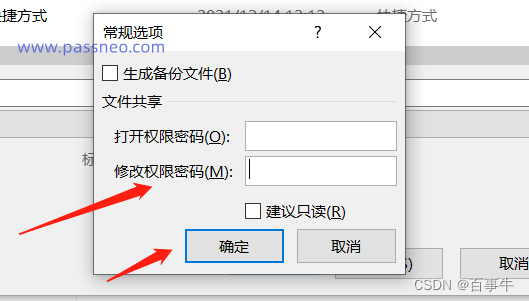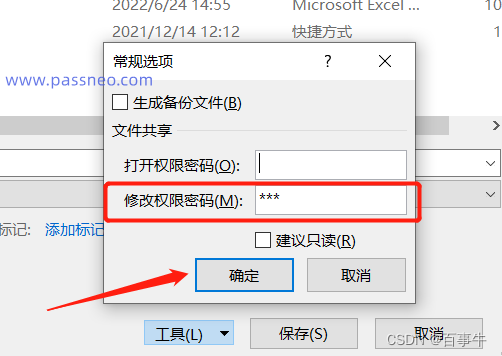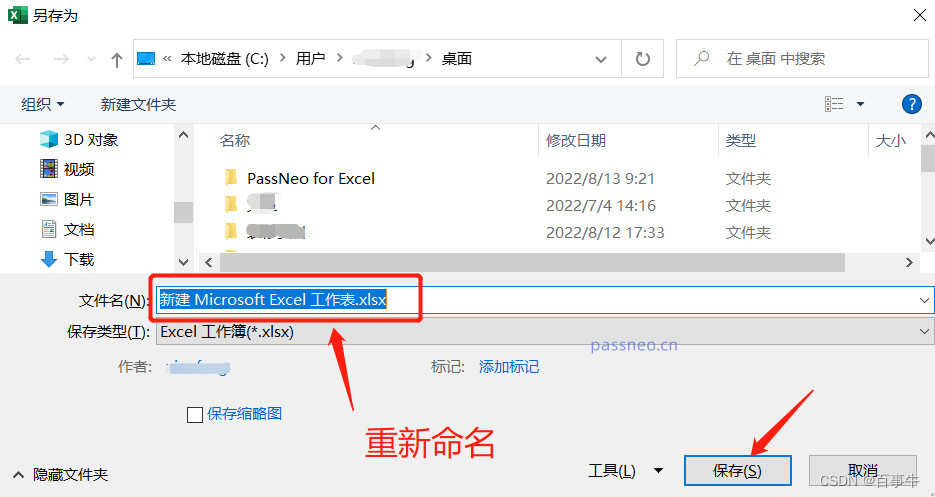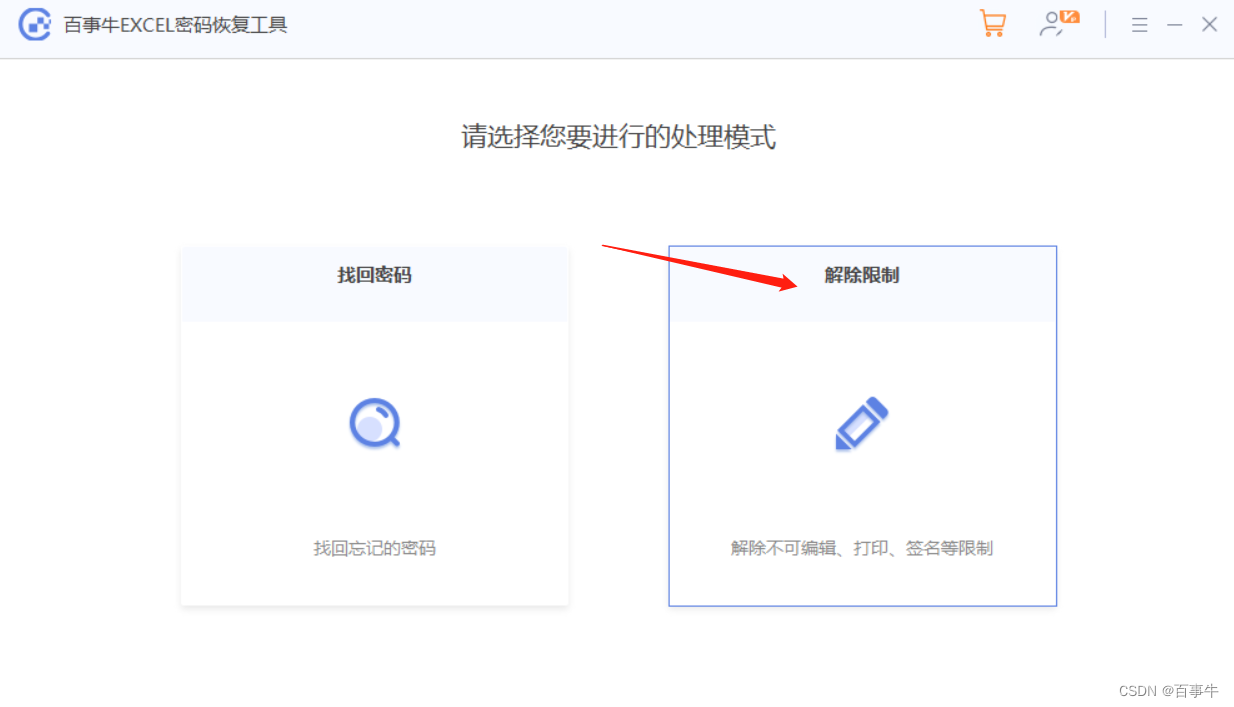Excel的只读模式如何设置和取消? |
您所在的位置:网站首页 › excel怎么设置只读密码和编辑密码 › Excel的只读模式如何设置和取消? |
Excel的只读模式如何设置和取消?
|
设置“只读模式”是保护Excel文件的其中一种方式,这种模式下的Excel文件,打开后会提示需要输密码。 没有密码的情况也可以打开文件,点击提示中的【只读】即可打开,但不能编辑这个文件,输入密码打开文件才可以编辑内容。
下面分别说说如何设置和取消这种只读模式。 打开Excel文件后,点击上方菜单中的【文件】选项。 在新的页面中点击【另存为】,然后在右侧选择另存后的保存路径。
弹出新的页面后,点击下方【工具】下列表中的【常规选项】。
弹出对话框后,在【修改权限密码】一栏输入想要设置的密码,点击【确定】进行保存。可以覆盖原来的文件,也可以重命名生成新的文件。 Excel文件的“只读模式”就设置好了,再打开文件时,就会出现文章开头提到的输密码提示框。
那如果后续不需要了,如何把这个模式去掉呢? 取消只读模式,分两种情况,看是否记得原来密码,先来看看记得密码的情况如何操作。 方法也很简单,安装上面设置的操作顺序,依次点击【文件】-【另存为】-(选择保存路径)-【工具】-【常规选项】。 点击到这一步时,会出现同样的对话框,但【修改权限密码】一栏里已经有秘密存在,把这行密码删掉,然后点击【确定】,再保存文件。这个Excel文件的“只读模式”就去除了。
忘记密码的情况要如何操作呢?首先打开Excel文件,以“只读”方式进入文件。 然后依次选择【文件】-【另存为】,选择保存的路径。在“另存为”的页面中重新命名文件名,再点击【确定】。 也就是将“只读模式”下的Excel文件另存为新文件,新文件就不存在“只读模式”了。
当然,如果想直接去除原来文件的“只读模式”,不想另存新文件,我们还可以借助其他工具,直接把这个模式去除。 比如百事牛的Excel工具,不仅可以直接去除Excel文件的“只读模式”,还可以去除文件的各种限制编辑。 百事牛Excel密码恢复工具
|
【本文地址】
今日新闻 |
推荐新闻 |